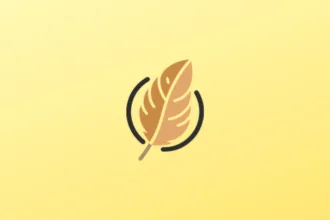O Snippet Pixie é um pequeno ajudante de snippet de texto expansível. Com ele, você salva seus trechos de texto usados ??com frequência e expande-os sempre que digitar sua abreviatura. Por exemplo: – “rtp`” se expande para “Regras do trecho Pixie”. Saiba como instalar o Snippet Pixie no Linux.
Para aplicativos não acessíveis, como navegadores e aplicativos Electron, há um atalho (o padrão é Ctrl+`) para abrir uma janela de pesquisa que cola o trecho selecionado.
A janela Pesquisar e Colar aberta com Ctrl+`(pode ser alterada) é muito conveniente para localizar e colar trechos rapidamente, e mostra os trechos usados ??mais recentemente primeiro para acesso rápido.
Os snippets podem ser importados e exportados em um formato JSON simples. Além disso, suporta marcadores de posição: –
- Data/Hora: Insira a data/hora atual ou calculada com formato configurável;
- Área de transferência: insira o conteúdo de texto da área de transferência;
- Snippets: insira snippets em seus snippets!;
- Cursor: defina onde o cursor deve terminar após a expansão do snippet.
Todos os marcadores de posição são delimitados (agrupados) por “$$”, com o nome do marcador começando com um símbolo “@”. Por exemplo, a data de hoje pode ser inserida com “$$ @ date $$”.
Instale o Snippet Pixie agora mesmo no seu Linux. Basta seguir o tutorial abaixo!
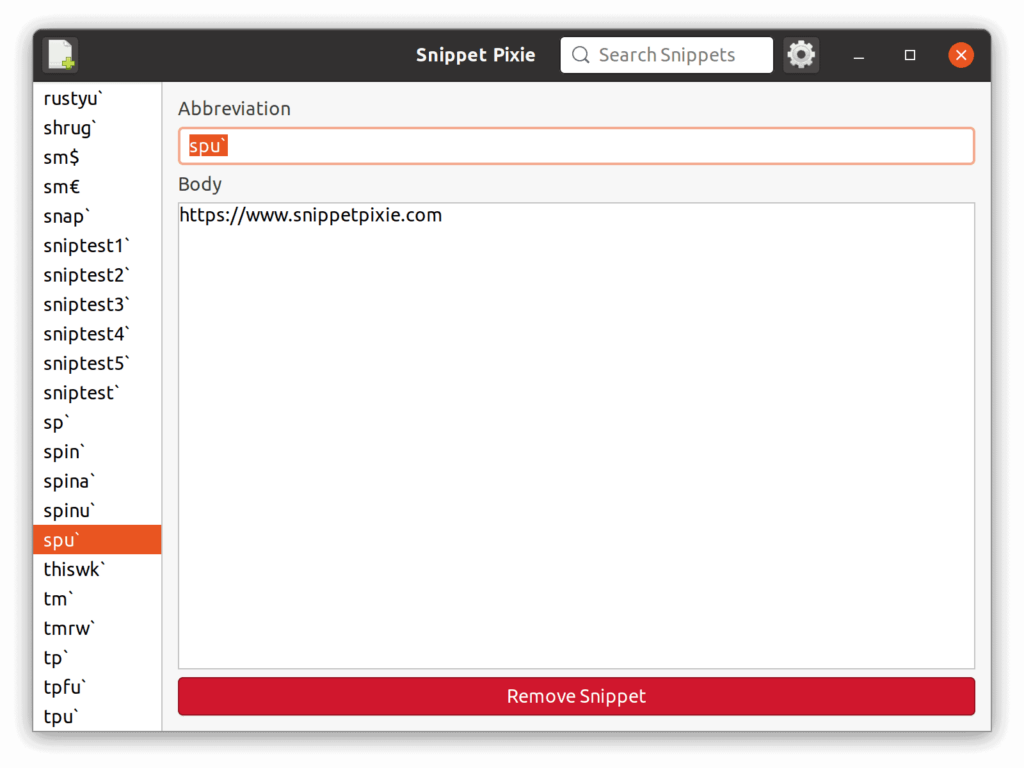
Instalando o Snippet Pixie no Ubuntu, Kubuntu, Xubuntu e derivados!
Para instalar o Snippet Pixie no Ubuntu Linux. Inclusive você também pode instalar o Snippet Pixie no Linux Mint sem nenhum problema execute o comando abaixo:
sudo snap install snippetpixie –classic
Instalando o Snippet Pixie no Fedora e derivados!
Para instalar o Snippet Pixie no Fedora, execute os comandos abaixo. Lembrando que caso você já tenha o suporte ao Snap habilitado no Fedora, pule para o passo 3, o de instalação do pacote:
Passo 1 – Instalar o Snapd:
Após executar o comando acima, lembre-se encerrar a sessão ou reiniciar o computador! Em seguida, vamos criar um link simbólico para ativar o suporte ao Snap clássico:
Passo 2 – Criar link simbólico:
E agora, vamos executar o comando para instalar o Snippet Pixie no Fedora ou derivados:
Passo 3 – Agora vamos executar o comando para instalar o Snippet Pixie no Fedora ou derivados:
sudo snap install snippetpixie –classic
Instalando o Snippet Pixie no Debian e derivados!
Para instalar o Snippet Pixie no Debian, execute os comandos abaixo. Caso você já tenha Snap ativado e habilitado no seu Debian, pule para o passo 2, que seria da instalação:
Passo 1 – Atualizar os repositório e instalar o Snapd:
E agora, vamos executar o comando para instalar o Snippet Pixie no Debian ou derivados. Observe que o comando abaixo está com o sudo, caso você não o tenha habilitado, remova o sudo e instalar usando o ROOT mesmo:
Passo 2 – Agora vamos executar o comando para instalar o Snippet Pixie no Debian e derivados:
sudo snap install snippetpixie –classic
É isso, esperamos ter ajudado você a instalar o Snippet Pixie no Linux!